当电脑的显卡驱动损坏的时候,可能会出现电脑屏幕花屏或者无法正常运行游戏等情况。这个时候我们需要更新安装显卡驱动,不过有网友说自己的win7显卡驱动安装失败怎么办,win7显卡驱动装不上不知道该如何解决。下面小编就教下大家win7显卡驱动安装失败的解决方法。
具体的解决方法如下:
1、按下电脑的win+r快捷键打开运行,输入gpedit.msc命令确定,进入组策略。

2、在组策略编辑器窗口中,依次找到用户配置-管理模板-系统-驱动程序安装。

3、在驱动程序安装右侧窗口,找到“设备驱动程序的代码签名”这一项,双击进入属性修改窗口。
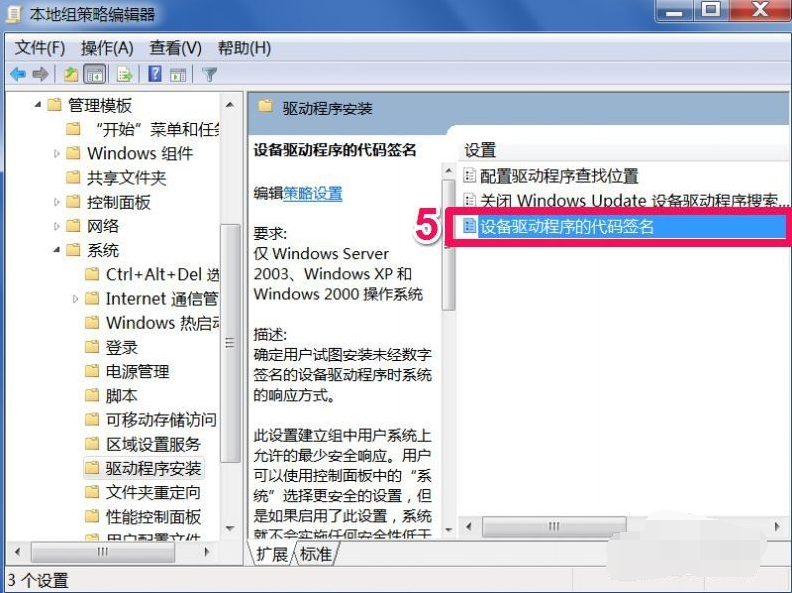
4、在设备驱动程序的代码签名窗口,其当前状态是“未配置”,这是系统默认的选项。

5、要使显卡驱动安装成功,就需要设置为“已启用”这一项。
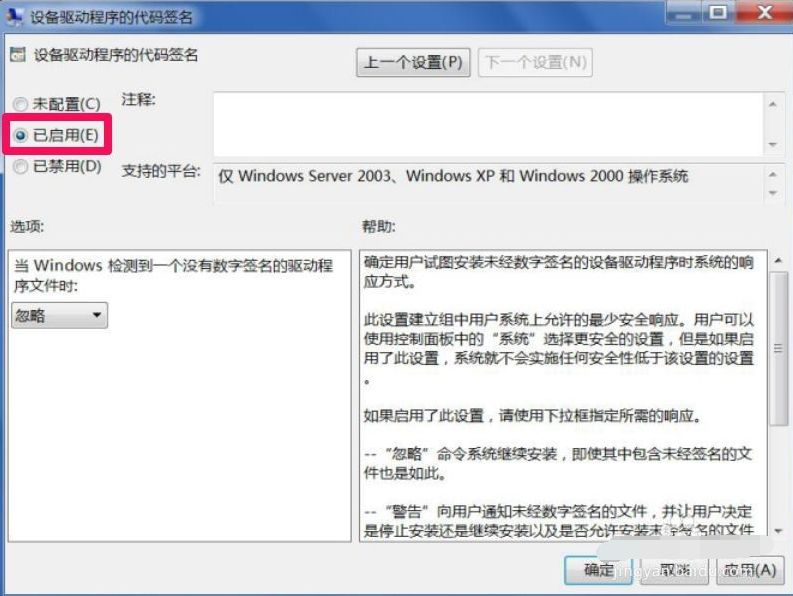
6、设置为“已启用”后,就可以在下面设置选项了,有三个选项“忽略,警告,阻止”,选择“警告”这一项,然后按“应用”保存,按“确定”退出,组策略设置就完成了。
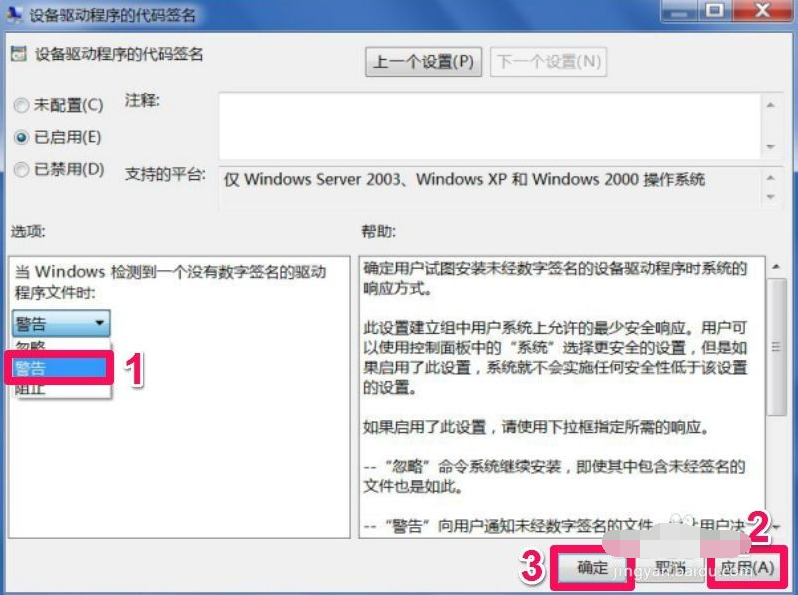
7、设置好后,退出组策略,重启电脑,开机按F8进入安全模式,再进入设备管理器中,把显卡的驱动给卸载掉,退出安全模式。
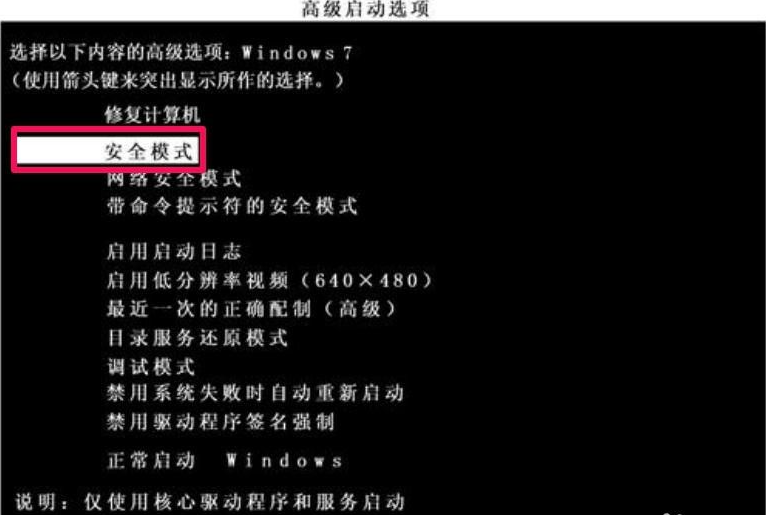
8、重新进入正常的Windows系统,这时如果弹出一个警告框,选择“不要安装此驱动程序软件”,阻止电脑安装回原来的驱动程序。

9、然后我们在重新下载安装官网显卡驱动程序即可。如果觉得麻烦的话,还可以直接安装360驱动大师或者驱动精灵类型的驱动管理软件打开,检测安装显卡驱动即可。
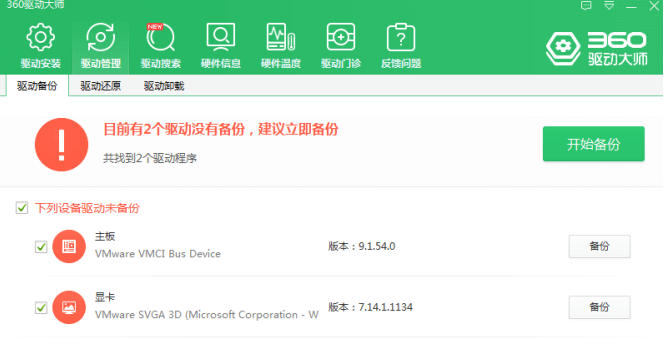
以上便是win7显卡驱动安装失败的解决方法,希望能帮到大家。
Copyright ©2018-2023 www.958358.com 粤ICP备19111771号-7 增值电信业务经营许可证 粤B2-20231006